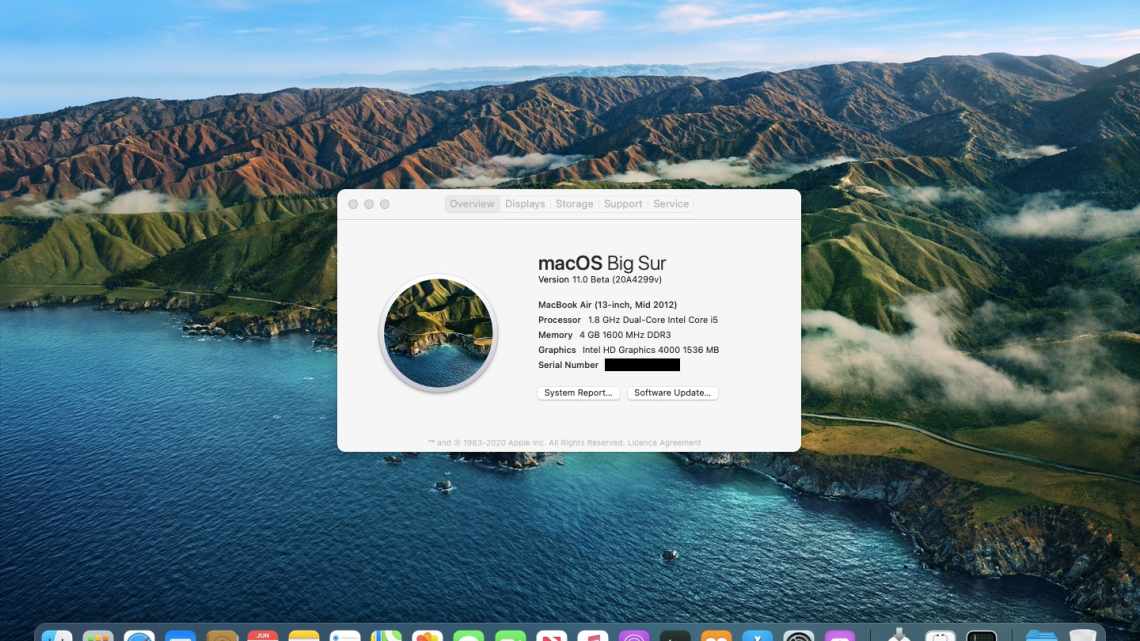Якщо ви вже встановили на свій Mac бета-версію macOS Big Sur, але у вас виникли якісь проблеми, то ви можете відкотитися до більш стабільної версії системи. Робиться це досить просто, і нижче ми опишемо процес.
Інструкцію оновлено 22.11.2020
Ще простіше вам буде, якщо у вас збережена копія Time Machine, зроблена до оновлення до macOS Big Sur.
Найпростіший спосіб зробити відкат з macOS Big Sur beta до macOS Catalina - це відновлення з копії Time Machine, зробленої за версії Catalina. Всі файли, збережені після встановлення бета-версії, доведеться копіювати вручну.
Як відкотитися з macOS Big Sur Beta до Catalina
Підключіть свій Mac до джерела живлення, якщо це ноутбук, тому що на процес піде час, і він досить енерговитратний. Не можна допустити, щоб ноутбук вимкнувся до завершення процесу.
Нам потрібно буде скинути дані на Mac, встановити останню доступну версію macOS Catalina і відновити свої дані з копії Time Machine.
Вам знадобиться активне з'єднання з інтернетом. Крім того, спосіб стосується тих, хто встановив macOS Big Sur beta на головний жорсткий диск.
Важливо! Якщо у вас немає резервної копії macOS Catalina, то перш ніж приступати до наступного кроку, створіть установчу флешку macOS Catalina інакше ви сильно ускладните собі життя.
Скидання даних Mac
- Перезавантажте Mac через меню Apple вгорі екрану.
- Коли комп'ютер почне завантажуватися, натисніть Command + R, поки не з'явиться меню з Утилітами.
- Виберіть пункт Дискова утиліта.
4. Клацніть «Продовжити» і виберіть Диск запуску. Найчастіше він називається Macintosh HD.
5. Натисніть кнопку Стерти.
6. Виберіть APFS у списку і знову натисніть кнопку Стерти.
Встановлення macOS Catalina
На скидання піде кілька хвилин. Зачекайте, поки процес завершиться, навіть якщо вам здається, що щось зависло.
Тепер можна переходити до встановлення macOS Catalina. Є два варіанти:
- Записати установочну флешку з macOS Catalina і через режим відновлення встановити її з чистого аркуша.
- Завантажитися в режимі відновлення через інтернет - під час включення комп'ютера, затиснувши Option-Command-R або Shift-Option-Command-R (CMD + R не піде, оскільки в такому випадку ви зможете перевстановити macOS тільки на BigSur) і вибрати перевстановлення macOS до тієї версії з якою продавався ваш Mac, потім вже встановити MacOS.
Відновлення з копії Time Machine
Тепер у вас версія macOS Catalina, і залишилося тільки відновити свої дані з копії Time Machine. Цей крок можна пропустити, якщо ви хочете почати з чистого аркуша. Також можна відразу ж відновити macOS Catalina з резервної копії пропустивши перший етап зі скиданням даних жорсткого диска.
- Перезавантажте Mac і під час завантаження натисніть Command + R, щоб відкрити меню з утилітами.
- Тепер виберіть пункт Відновлення з Time Machine.
- Клацніть «Продовжити» і виберіть копію, з якої бажаєте відновитися.
- Коли ви виберете у списку потрібну копію, натисніть кнопку «Продовжити», а потім почекайте, поки завершиться відновлення.
На процес відновлення піде деякий час. Радимо перевіряти свій Mac кожні півгодини, щоб не пропустити момент. На цьому все!